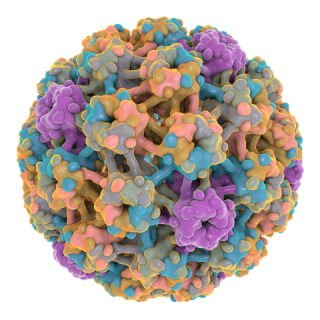半讲述半笔记哈哈哈
起因
熟悉我的粉丝都知道,我有一个Onedrive网盘,专门用来存放和分享资料。Onedrive有优点,官方不限速,免费超大容量(其实是白嫖来的)。缺点也很明显,没有极速秒传(验证md5),国内访问不通畅,还有很多人不知道怎么用。
缺点嘛不是不能弥补,去年我试用了一星期的腾讯云服务器,在服务器上运行Pyone,这样就相当于用户和Onedrive之间有了一个中介,方便访问。当时使用起来还不错。然后呢今年就想着弄一个长期的服务器。于是在我的考研分数下来后,放心了一些,不用很担心今年就找工作,就开始着手计划这件事。我看了看阿里云的云服务器价格后留下了穷酸的眼泪。。

计划
盘算着就挂一个Pyone一年多块钱不合算啊。我就开始开动我愚笨的小脑瓜,想着怎么才能用我不多的钱建成中转网站。首先买服务器是别想了,学生价都一年114,过期了手里什么也留不下。那。。把服务器弄到家里??
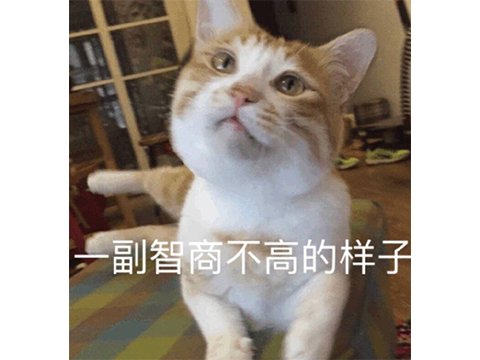
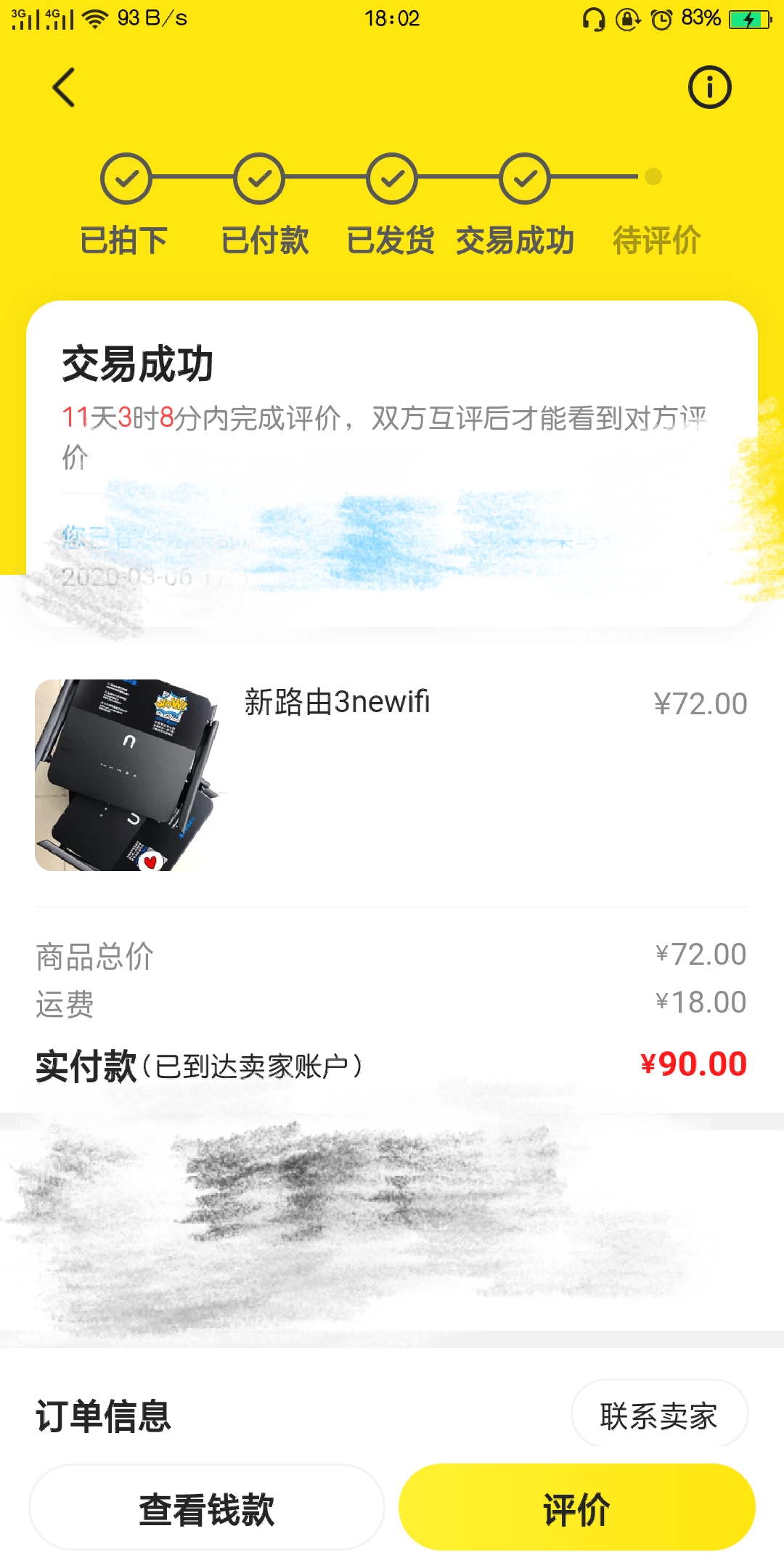
开整
刷机
首先刷Breed,路由器刷机圈子无人不知!它就相当于电脑上的BIOS,是最底层的恢复程序。只要Breed还在就能放心折腾刷机,刷坏了就用Breed恢复。
哪里想得到我第一步就进了坑,我见网上有一键刷Breed程序,我就试试吧,死活刷不了。。干!老老实实地把Breed程序放进U盘,开启ssh后登陆后台,用cp命令将程序从U盘复制到/tmp目录,最后用insmod命令刷入程序。之后用Breed刷入H大编译的Padavan系统。
选Padavan也是习惯,大神们更喜欢openwrt,扩展性的教程都要更多。我刷过几个不同的系统后,还是H大的Padavan更舒服点。
开启entware
想要搭建网站就要搭建运行环境,搭环境就要安装软件,安装软件就要entware和更多的储存空间。所以第一步是插一个U盘,专门存软件和网站文件。格式化U盘参考了博客。
1 | [RT-N56U_B1 /home/root]# umount /dev/sda1 #解除U盘挂载 |
格式化后将U盘挂载为/opt,往/opt目录里存的文件实际上都会被存到U盘里。
1 | mount /dev/sda1 /opt |
挂载后重启路由生效。然后切换到/opt目录运行entware安装脚本,遇到出错剧需要重新运行。安装entware参考了ONMP开发者的博客。
1 | [RT-N56U_B1 /home/root]# ls /opt |
安装好entware后就可以用命令行安装和卸载软件了。
1
2opkg install .....
opkg remove .....
配置ONMP
ONMP的意思是opkg+Nginx+MySQL+PHP。后三者几乎是所有网站的基础。起初我打算手动安装Nginx和PHP,可问题是安装好了不会配置,软件怎么运行起来都不知道。还是一键脚本省事。按照脚本作者github主页设置,会自动安装超多的依赖包,代码持续滚动好几分钟。此时作为非计算机相关专业的学生是录像发朋友圈装* 的最好时机hhhhhh(我没有)。
启动安装界面:
1 | ___ ___ ___ ___ |
中间会问是否安装模块,一定要选y!!否则无法运行。
1 | ---------------------------------------- |
安装成功:
1 | 现在开始初始化ONMP |
部署OneIndex网站代码
Onedrive浏览程序现在有不少,OneIndex和Pyone是其中比较出名的,有个博客介绍了很多不同浏览程序。最后我选择OneIndex的原因很简单,就是它的环境要求不高,只需要Nginx+PHP。像Pyone需要MongoDB,路由器平台根本没有这个软件包,再好用也不能选。
部署代码很简单,只需要从作者的Github项目地址下载最新的代码,然后解压到路由器中的/opt/wwwroot/oneindex目录中就可以。
配置Nginx
我来说说我的理解,在这个Nginx+PHP环境中Nginx的作用是侦听是否有访问端口,并且把端口和网站文件关联起来。比如ONMP安装成功后的PHP探针,Nginx侦听81端口,有人访问81端口就把tz.php网站文件反馈回去。刚开始我是不懂的,只知道Nginx是个反向代理工具,怎么用,什么作用统统不懂,配置教程也看不懂。最后还是仿照PHP探针的配置方式配置好OneIndex的。
1 | vi /opt/etc/nginx/nginx.conf #打开查看nginx.conf |
向nginx.conf中加入一行:
1 | include vhost.conf; #表示加载此目录下的vhost.conf |
然后修改vhost.conf
1 | vi /opt/etc/nginx/vhost.conf #打开查看vhost.conf |
vhost.conf内容:
1 | server { |
然后浏览器访问192.168.1.1:34567就可以打开OneIndex安装界面。至此本地OneIndex就配置好了。